Выбор стандартного шрифта, используемого в САПР, — важный вопрос, решение которого может зависеть от множества факторов: стандартов вашего предприятия, ваших заказчиков, от надстроек и приложений, которые вы используете в САПР, или от системы документооборота. Кроме того, одной из постоянно возникающих сложностей была и остается пропажа текста при передаче *.dwgфайлов. Причину тут может не заметить даже опытный проектировщик, ведь на его компьютере всё отображается корректно. А в файле заказчика полностью или частично исчезает текстовая часть. Чаще всего проблема связана с банальным отсутствием шрифтов…
В этой статье мы рассмотрим несколько тем:
- сравнение основных шрифтов, с которыми работает nanoCAD;
- какой шрифт подходит для тех или иных конкретных задач;
- искажение/исчезновение текста: почему так происходит и как с этим бороться;
- что делать, если не распознаются спецсимволы;
- как улучшить качество отображения текста на экране.
Но прежде чем обратиться ко всем этим вопросам, хотелось бы взглянуть на историю шрифтов. Шрифты делятся на два принципиально разных типа (рис. 1):
- растровые шрифты, представляющие собой набор точек (пикселей);
- векторные шрифты, содержащие символы, каждый из которых представлен в виде набора отрезков (векторов).
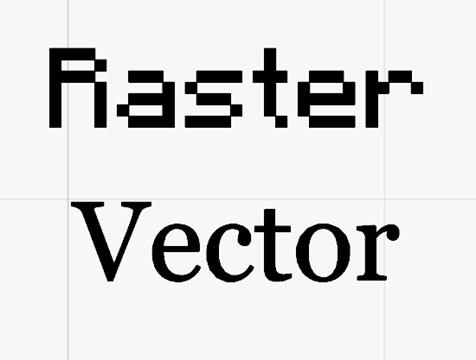
Рис. 1. Отличия растрового и векторного шрифтов
Растровые шрифты утратили популярность с ростом ресурсов компьютера. Поэтому САПР работают с векторным форматом — в частности, с одним из самых известных шрифтов TTF (TrueType fonts). TTF используется в различных операционных системах, поддается масштабированию, при этом качество шрифта не меняется. Символы этого шрифта состоят из точек, соединенных прямыми и кривыми Безье, они образуют контур знаков.
Для загрузки TTFшрифта в nanoCAD достаточно установить его в Windows (открыть файл шрифта TTF и нажать кнопку Установить). Шрифт будет готов к использованию без перезапуска nanoCAD.
Еще один векторный шрифт, с которым работает nanoCAD, — это шрифт с расширением shx.
SHX — это файл форм, в котором хранятся как формы, так и текстовые шрифты. Он является результатом компиляции файла описания форм *.shp. В свою очередь, SHPфайл содержит в себе информацию о геометрических объектах, которую можно изменять средствами текстовых редакторов и, соответственно, создавать эти файлы вручную.
Шрифты SHX следует переместить в папку, находящуюся по адресу C:\ProgramData\Nanosoft\nanoCAD x64 21.0\SHX.
Для использования шрифта SHX требуется перезапустить nanoCAD.
Поговорим об отличиях шрифтов SHX и TTF.
Отличие 1: толщина линий
Символы шрифтов SHX, как можно догадаться, состоят из линий, дуг и отрезков, прописанных в файле описания форм. Толщину (вес) этих линий можно изменять в строке свойств Вес линий — в отличие от TTF, где толщина символов задается контуром.
При этом толщина линий у TTFшрифтов все же может меняться в зависимости от высоты набранного текста (рис. 2). Это является несомненным преимуществом TTFшрифта, поскольку, как зафиксировано в ЕСКД ГОСТ 2.304, «толщина линии шрифта — толщина, определяемая в зависимости от типа и высоты шрифта». Следовательно, если требуется строго следовать нормам ГОСТ, для SHXшрифтов нужно менять вес линий в зависимости от высоты текста. В nanoCAD предусмотрена возможность такого изменения: Настройка объектов ➜ Типы линий ➜ Стандартный вес текста (рис. 3).
Опция работает для элементов оформления (текст в выносках, технических требованиях и т.д.) и при этом не распространяется на размеры и тексты.
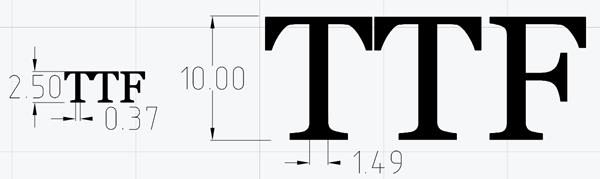
Рис. 2. Зависимость толщины TTF-шрифта от высоты текста
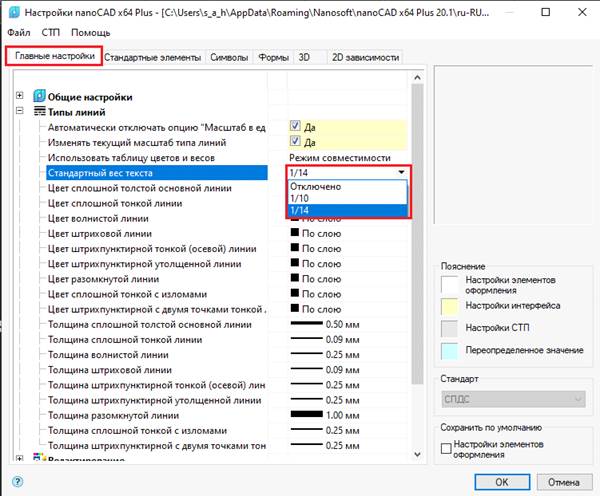
Рис. 3. Настройки стандартного веса текста
Отличие 2: печать в формате PDF
Так как SHXсимволы — это набор примитивов, требуется хранить информацию о местоположении каждого из них. TTFсимволы каждый раз повторяются. Для наглядности сравним вес файла, состоящего из 12 листов текста, выполненного с использованием TTF и SHXшрифта, а затем сохраненного в формате PDF (рис. 4).
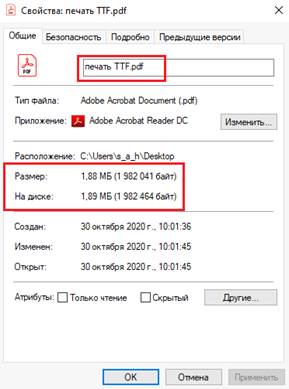
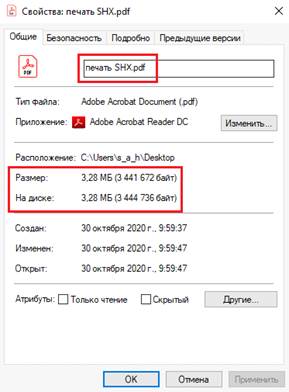
Рис. 4. Свойства PDF-документов, выполненных различными шрифтами
У SHXшрифта размер файла в 1,7 раз больше.
Стоит заметить, что TTF можно изменять средствами PDFредактора. SHX в формате PDF не распознаётся, но настройки печати nanoCAD позволяют создавать комментарии к текстам, набранным этим шрифтом (рис. 5).
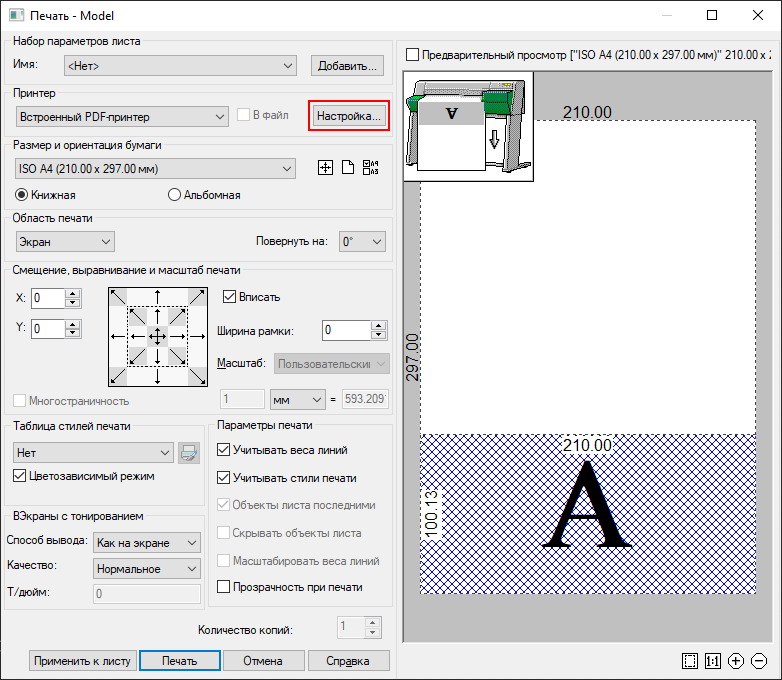
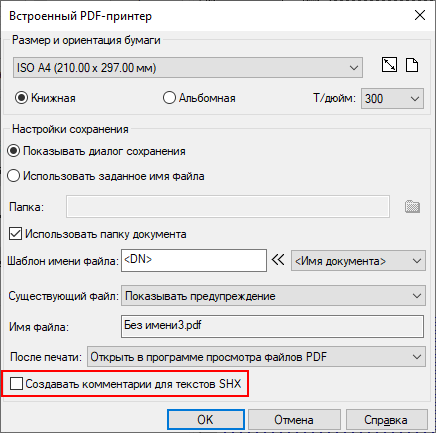
Рис. 5. Настройка печати для SHX-шрифта
Пример показан на рис. 6.
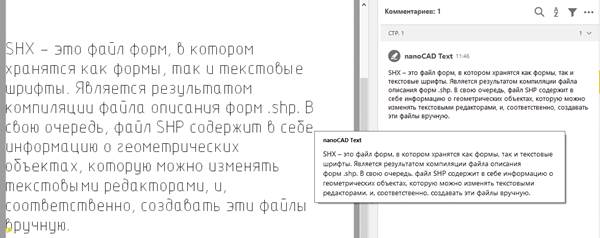
Рис. 6. Комментарий в PDF для текста SHX
Отличие 3: импорт PDF
При импорте PDF командой ПДФИМПОРТ шрифт формата TTF распознаётся как многострочный или однострочный текст и доступен для редактирования. SHXтекст импортируется как набор примитивов (рис. 7).
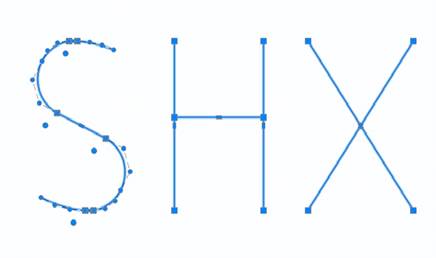
Рис. 7. Вид импортированного SHX-текста
Отличие 4: спецсимволы
Чтобы избежать искаженного отображения специальных символов, для SHXшрифтов созданы отдельные спецсимволы, находящиеся на панели редактирования текста (рис. 8).

Рис. 8. Панель редактирования текста
Вставим как текст в SHX и TTF пятую строчку спецсимволов (рис. 9).
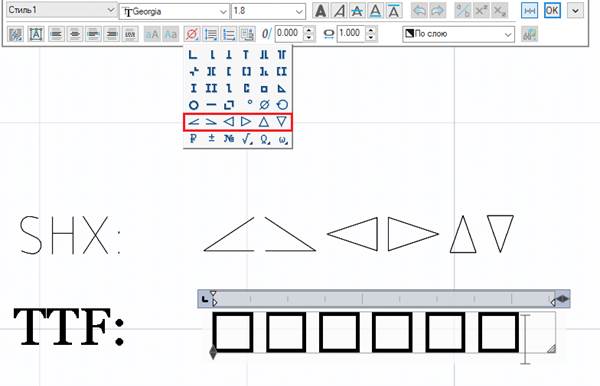
Рис. 9. Вид спецсимволов SHX в шрифтах SHX и TTF
Как видим, TTF не распознаёт спецсимволы для SHX. Для TTFтекста имеется таблица символов, хорошо нам известная из MS Office. И nanoCAD поддерживает эти символы (рис. 10 и 11).
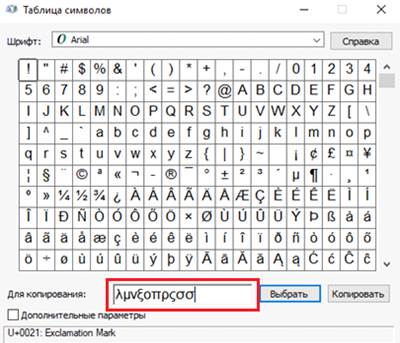
Рис. 10. Таблица символов MS Office в nanoCAD

Рис. 11. Вид спецсимволов MS Office в шрифтах SHX и TTF
SHXшрифт может использовать спецсимволы, предназначенные для TTF. На рис. 12 представлен случай замены, когда большинство символов распознаны, а остальные заимствуются из TTFшрифта.
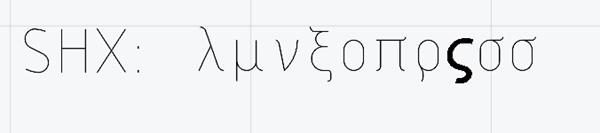
Рис. 12. Вид спецсимволов MS Office для SHX-шрифта
Последний пример наглядно демонстрирует, что для каждого шрифта существуют свои опции. Если нужно контролировать толщину текста в документе — выбираем SHXшрифт (например, когда мы хотим сделать шрифт тоньше и бледнее, чтобы не загромождать чертеж текстом, размерами, выносками. Или, скажем, при необходимости выделить текст на чертеже). Хотим воспользоваться большим списком спецсимволов — выбираем TTF. Необходим компактный список символов — предпочитаем SHX. Для редактирования информации в PDFдокументе стоит выбрать TTF.
В заключение отмечу еще одну особенность nanoCAD: возможность регулировать качество отображения текста с помощью переменной TEXTQLTY.
Чем меньше значение переменной, тем меньше сглаживание текста на экране, но выше скорость перерисовки. Переменная может принимать целые значения в интервале от 0 до 100, а по умолчанию равна 50. Отображение текста при разных значениях TEXTQLTY представлено на рис. 13 и 14.
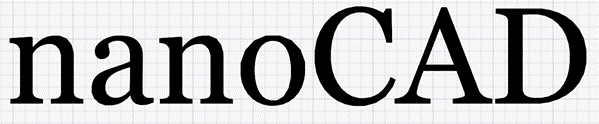
Рис. 13. Отображение текста при TEXTQLTY = 40
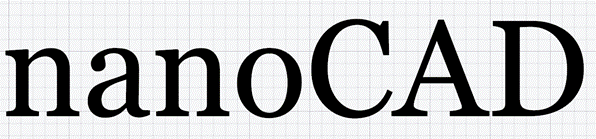
Рис. 14. Отображение текста при TEXTQLTY = 100
При формировании пакета файлов рекомендую применять команду ETRANSMIT. Так шрифты TTF и SHX не потеряются и, после правильной установки, корректно отобразятся на экране.
Мы рассмотрели основные виды шрифтов, с которыми работает nanoCAD. У обоих есть свои плюсы и минусы, а каким и когда пользоваться — выбирать вам.
Удачного проектирования!



